2] Verwenden des WinZip-Befehlsdienstprogramms
- Laden Sie die WinZip-Befehlszeile herunter.
- Installieren Sie die Datei auf demselben Computer wie Ihre beschädigte ZIP-Datei.
- Öffnen Sie dann die Eingabeaufforderung (CMD) und führen Sie sie als Administrator aus.
- Wechseln Sie in den Ordner, in dem sich die beschädigte ZIP-Datei befindet. Sie können den Befehl „cd“ verwenden, um Ordner zu verschieben.
- Geben Sie als Nächstes den folgenden Befehl ein:
C:\Program Files\WinZip\wzzip" -yf corrupt_zip_file.zip
- Drücken Sie die Eingabetaste auf der Tastatur.
WinZip repariert die ZIP-Datei und öffnet sie für Sie. Sie sollten jetzt in der Lage sein, auf Dateien in der ZIP-Datei zuzugreifen, die Sie zuvor nicht öffnen konnten.
Weitere interessante Artikel
3] Verwenden des WinRAR-Dienstprogramms
- Öffnen Sie WinRAR.
- Klicken Sie dann auf „Tools > Archiv reparieren„. Sie können auch Tastenkombinationen (ALT+R) verwenden.
- Klicken Sie auf die Schaltfläche „Durchsuchen“ und navigieren Sie zu dem Ordner, in dem sich die beschädigte ZIP-Datei befindet.
- Wählen Sie als Nächstes den Archivdateityp „Behandeln Sie das beschädigte Archiv als ZIP“.
- Klicken Sie auf die Schaltfläche „OK“.
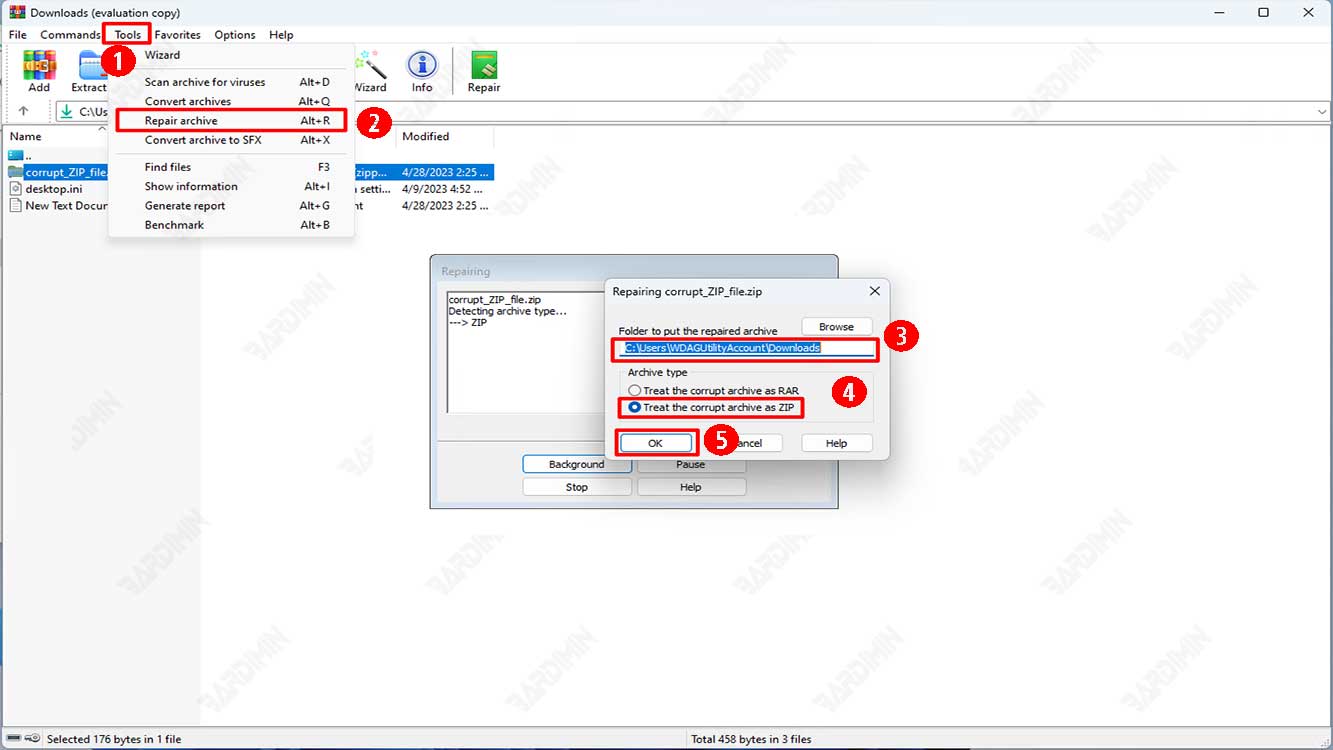
In wenigen Sekunden wird das ausgewählte Archiv repariert und an dem von Ihnen zuvor ausgewählten Speicherort neu erstellt.
4] Verwenden von DiskInternals ZIP Repair
- Laden Sie DiskInternals ZIP Repair herunter und installieren Sie es.
- Öffnen Sie das DiskInternals ZIP Repair-Programm.
- Wählen Sie die ZIP-Datei aus, die Sie reparieren möchten, indem Sie auf die Schaltfläche „Durchsuchen“ klicken, und suchen Sie die Datei auf Ihrem Computer.
- Nachdem Sie die beschädigte ZIP-Datei ausgewählt haben, klicken Sie auf die Schaltfläche „Weiter“, um den Reparaturvorgang fortzusetzen.
- Warten Sie, bis der Scanvorgang abgeschlossen ist. Dieser Vorgang kann je nach Größe und Zustand der beschädigten ZIP-Datei einige Minuten dauern.
- Sobald der Vorgang abgeschlossen ist, sehen Sie eine Liste der erfolgreich wiederhergestellten Dateien. Wählen Sie die Datei aus, die Sie speichern möchten, und klicken Sie auf die Schaltfläche „Speichern“.
- Wählen Sie das Zielverzeichnis aus, um die reparierte Datei zu speichern.
- Sobald der Speichervorgang abgeschlossen ist, können Sie nun die reparierte ZIP-Datei öffnen.

